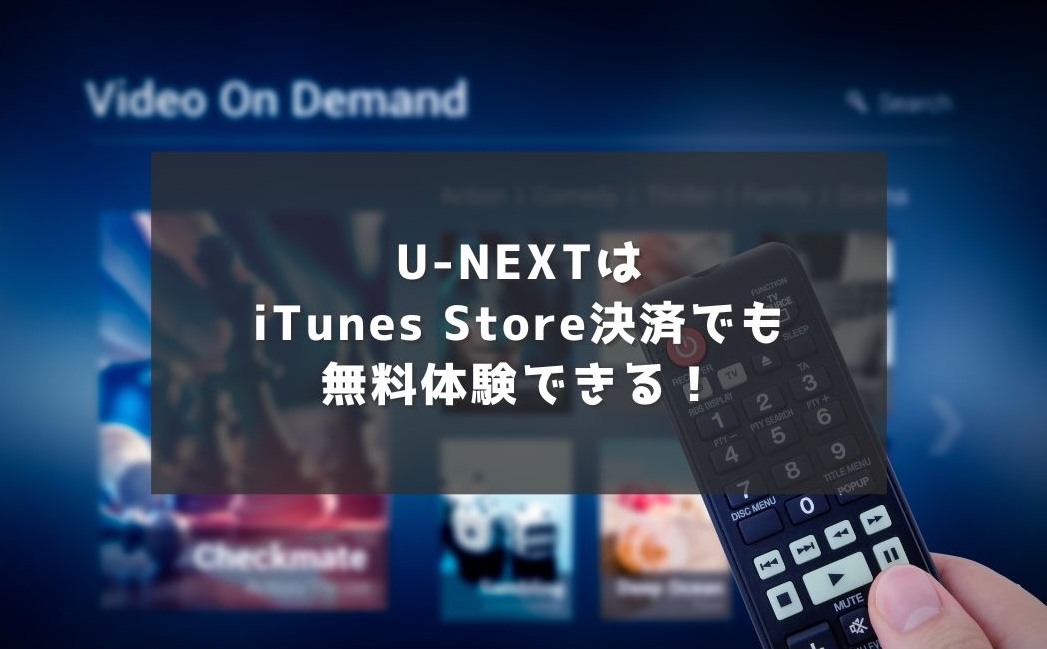U-NEXT(ユーネクスト)には、クレジットカードやキャリア決済など色々な支払い方法があります。
そこで、iPhoneなどiOS端末を利用している方は「iTunes Store決済でも利用できるのか?」、「iTunes Store決済でも無料体験できるのか?」気になるところですよね。
- U-NEXTはiTunes Store決済でも無料体験ができる。
- Apple Gift Cardの購入でU-NEXTの利用ができる。
- iTunes Store決済だと月額料金が2,400円と割高になる。
 Takeru
TakeruU-NEXTは、iTunes Store決済で利用できますし、31日間無料体験(無料トライアル)もできます。
ただ、iTunes Store決済だと、他の決済方法と違って月額2,400円(税込)と211円ほど料金が高くなってしまいます。
ですが、iTunes Store決済ならコンビニなどで現金で買えるAppleカードでも利用できるので、クレジットカードがなくても登録できます。
なので、月額211円高いとしても、iTunes Store決済でU-NEXTを利用するメリットはあるということですね!
U-NEXTをiTunes Store決済で無料体験する時の条件


U-NEXT(ユーネクスト)無料体験をiTunes Store決済する際の条件を解説していきましょう。
U-NEXTをiTunes Store決済するには、
- U-NEXTのiTunes Store決済は月額料金が高い。
- Webページからの登録だとiTunes Store決済できない。
- Apple Gift Card残高不足(決済保留)対策をしておく。
といった条件を認識しておく必要があります。
iTunes Store決済だと月額料金が高い
U-NEXT無料体験後もiTunes Store決済で利用する場合、他の決済方法よりも月額料金が高いです。
iTunes Store決済の月額料金が割高な理由



他の決済方法よりiTunes Store決済の月額料金が高い理由は、Appleへの手数料が必要となるからです。
iTunes Store経由でU-NEXTを利用するということは、Appleのサービスを経由していることになります。
なので、Appleのサービスを経由する分、手数料が発生するということです。
iTunes Store決済と他の決済方法の月額料金の違い
iTunes Store決済でU-NEXTを利用すると、31日無料体験後は月額2,400円(税込)です。
| 決済方法 による価格差 | iTunes Store での決済 | 他の決済方法 |
|---|---|---|
| U-NEXT 月額料金 | 2,400円(税込) | 2,189円(税込) |
| 差額 | +211円 | ー |
U-NEXTの月額料金が高いというわけではなく、iTunes Store決済を利用するための手数料ということになりますね。
31日無料体験だけなら料金は関係ない
U-NEXTの利用目的が31日無料体験だけなら、iTunes Store決済の月額料金が高いことは関係ありません。



無料体験期間内にU-NEXTを解約するなら、月額料金を気にしなくても大丈夫です。
ただ、U-NEXTをもう1度利用する場合、iTunes Store決済ではなく他の決済方法を使って始めるのがおすすめですね。
U-NEXTのWebページだとiTunes Store決済で登録できない
U-NEXTは、ChromeやSafariといったブラウザから登録すると、iTunes Store決済で利用できません。



iTunes Store決済を利用するには、App StoreからU-NEXTアプリをダウンロードして登録します。
「U-NEXTの支払い方法にiTunes Store決済がない」という口コミを見かけますが、最初の入り口が違うとiTune決済できないので気をつけましょう。
Appleカード残高不足(決済保留)対策をしておく
iTunes Store決済は、Apple IDに登録している支払い方法を使ってU-NEXTの決済を行います。
もし、Apple IDの支払い方法がギフトカード残高だけだった場合、残高不足だと正常に支払いが行われません。



U-NEXTの決済でエラーになったり、Apple側で決済保留になったりする可能性があります。
なので、Apple IDに対し、ギフトカード以外の支払い方法を登録しておくと、残高不足になったときに安心して利用できますね。
U-NEXTの無料体験をiTunes Store決済で利用する方法


U-NEXT(ユーネクスト)無料体験をiTunes Store決済で利用する方法について解説していきましょう。
iTunes Store決済で無料体験を始める流れ
U-NEXT無料体験をiTunes Store決済で始めるには、
- U-NEXTアプリをダウンロードする。
- U-NEXTアプリを起動して新規登録する。
- U-NEXTアカウントを作成する。
- サブスクリプションの登録をする。
- U-NEXT31日間無料体験を開始する。
というような流れになっています。
Tunes Store決済で無料体験を始めるやり方
では、iTunes Store決済でU-NEXTの無料体験を始める方法を解説していきます。
App StoreでU-NEXTアプリをダウンロードする
まず、下記よりU-NEXTアプリをダウンロードしましょう。



iTunes Store決済で無料体験を始めるには、U-NEXTアプリから手続きしないといけません。
U-NEXTアプリ以外からだと、iTunes Store決済が利用できないんです。
U-NEXTアプリを起動して新規会員登録する
U-NEXTアプリをダウンロードできたら、早速起動しましょう。
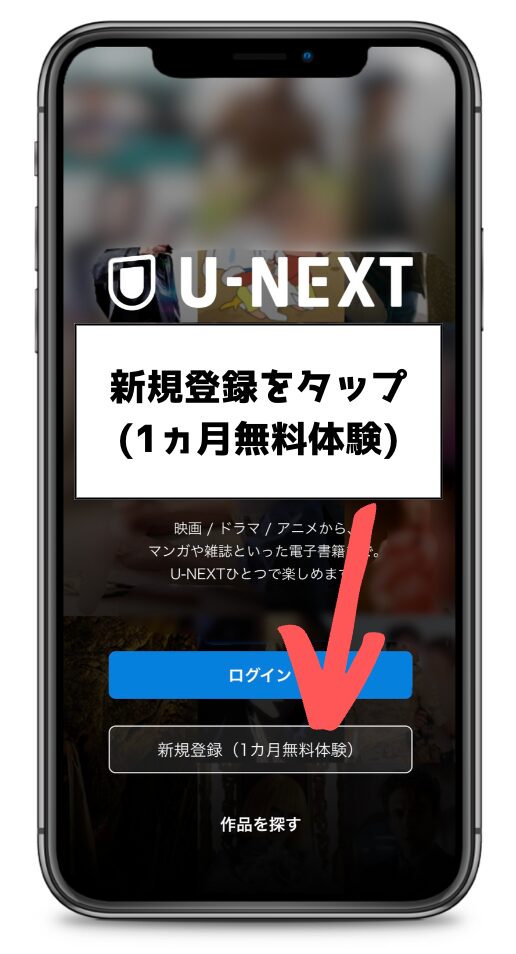
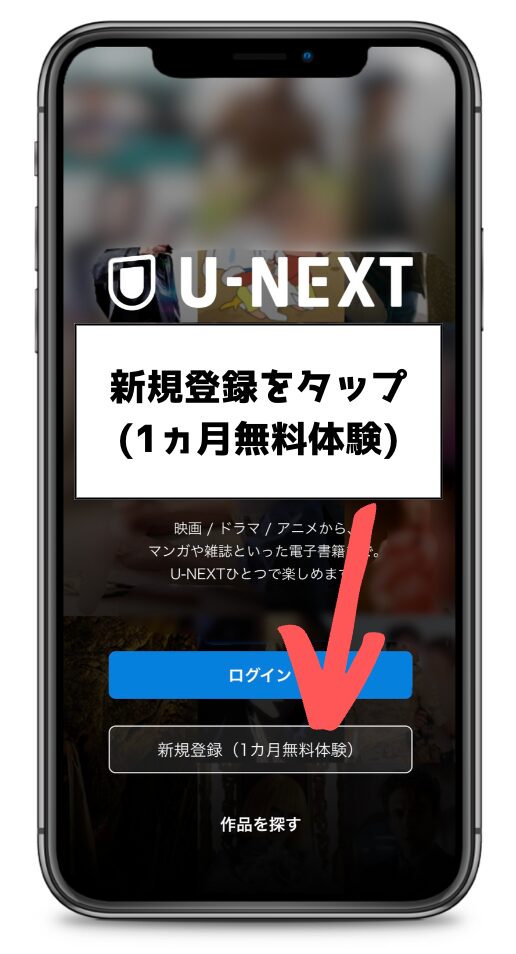
U-NEXTアプリを起動したら「新規登録(1ヵ月無料体験)」ボタンをタップします。
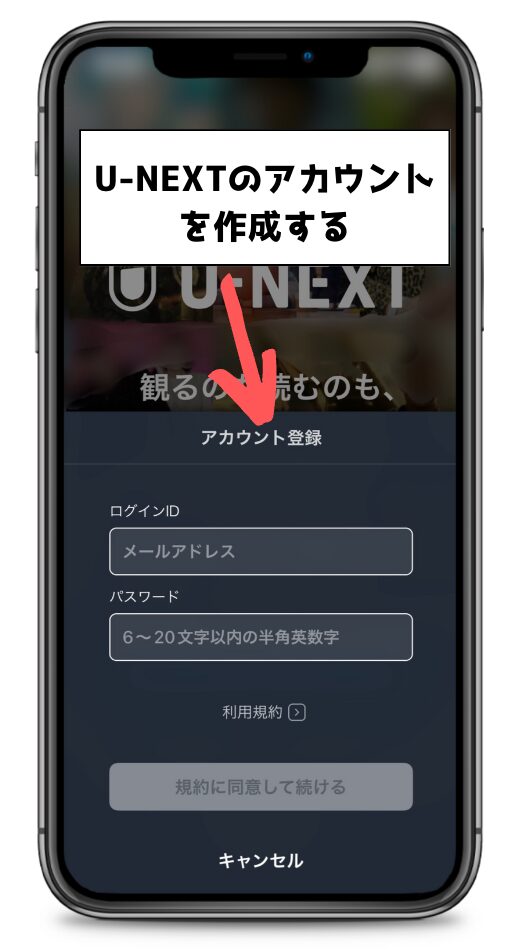
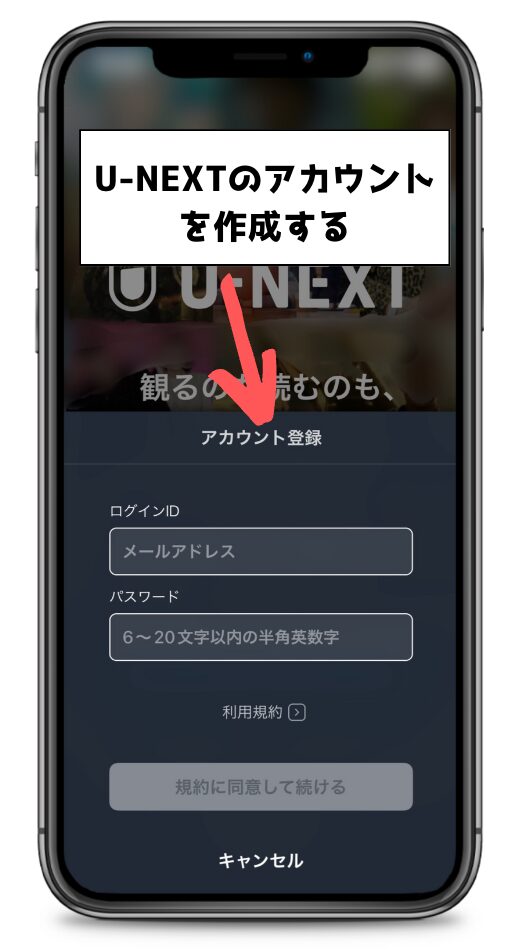
U-NEXTを利用するためにはアカウント登録が必要です。



利用規約をタップすると、U-NEXTの利用規約を確認できます。
メールアドレス(ログインID)とパスワードを入力して利用規約を確認し、問題がなければ「規約に同意して続ける」ボタンをタップします。
これで、U-NEXTのアカウント作成が完了します。
U-NEXTアプリでサブスクリプション登録する
U-NEXTのアカウントが作成できたら、無料体験を利用するためにサブスクリプション登録します。
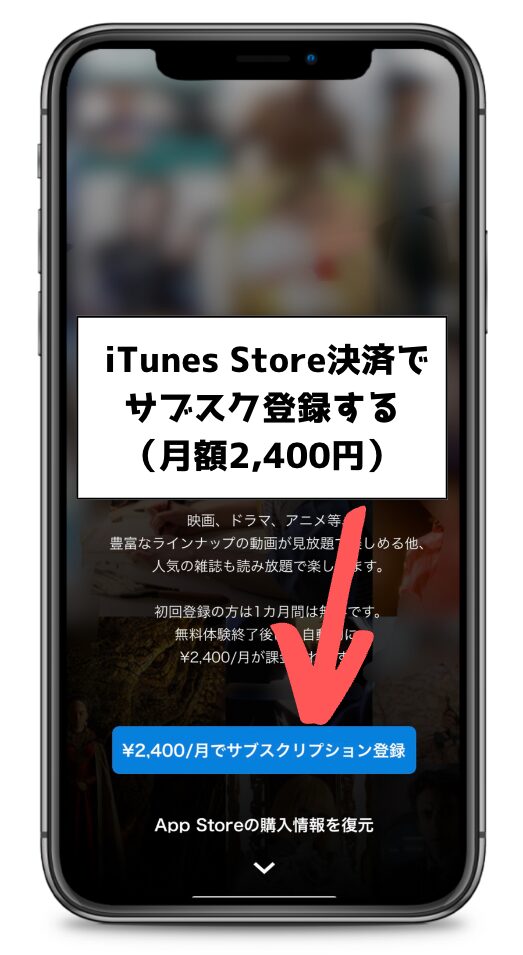
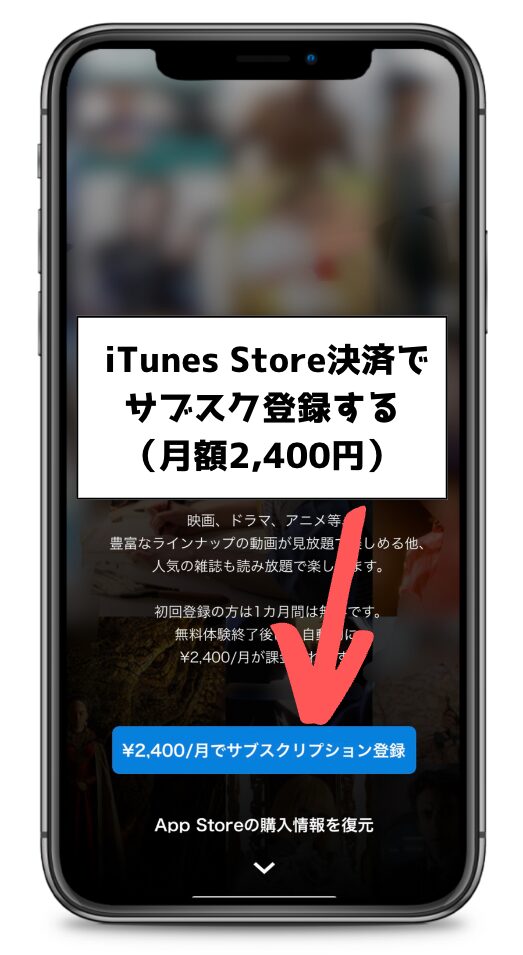
「¥2,400/月でサブスクリプション登録」ボタンをタップして、U-NEXTの無料体験に申し込みます。
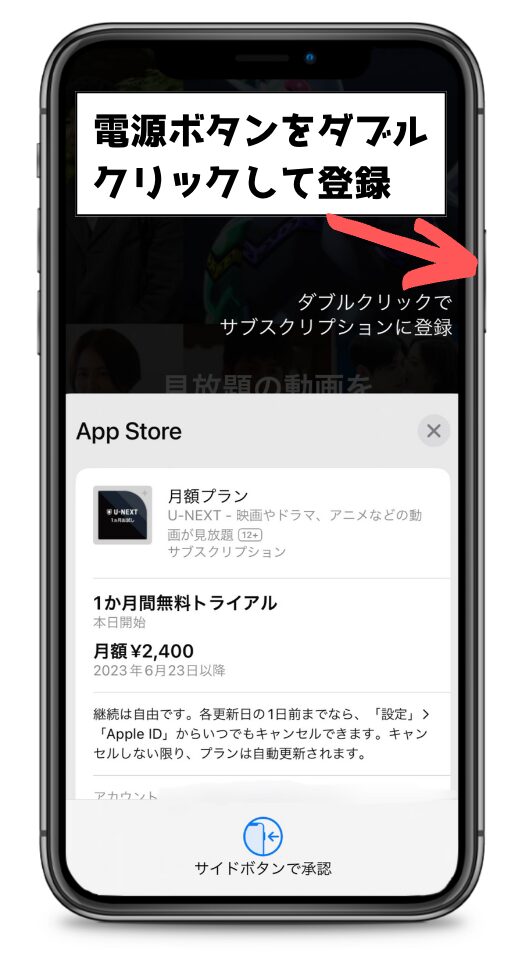
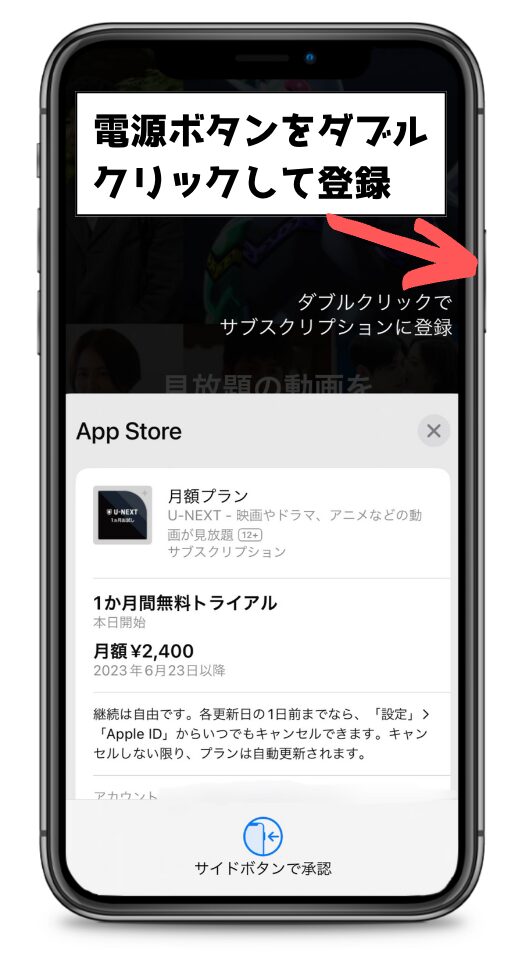
月額プランの詳細が表示されるので、もう1度 iTunes Storeでの決済内容を確認し、問題がなければiPhoneの電源ボタンをダブルクリックします。
承認が完了できた日から31日間、 iTunes Store決済でU-NEXT無料トライアル開始です。
無料体験における更新日を確認しておく
とりあえずU-NEXT無料体験だけの利用を考えている方は、次回更新日がいつなのか確認しておきます。



U-NEXTの更新日は、利用を開始した日を起算日として算出します。
無料トライアル期間が終了すると、 iTunes Store決済で月額2,400円(税込)が発生するので、注意しておきましょう。
U-NEXT無料体験のiTunes Store決済を解約する方法


U-NEXT(ユーネクスト)無料体験を iTunes Store決済で始めた場合の解約方法を解説していきましょう。
無料体験のiTunes Store決済を解約する流れ
無料体験のiTunes Store決済を解約するには、
- U-NEXTアプリを起動してログインする。
- 右上の人型アイコンからマイページを開く。
- マイページからアカウント・契約を開く。
- アカウント・契約の契約内容確認・解約を開く。
- iTunes Store決済での定額制サービスを停止する。
というような流れになっています。



iTunes Store決済は、他の決済方法と解約手続きで違う部分があるので注意が必要です。
無料体験のiTunes Store決済を解約するやり方
では、実際にiTunes Store決済で始めたU-NEXT無料体験の解約のやり方を解説していきます。
U-NEXTアプリを起動してログインする
U-NEXTアプリを起動してログインします。



U-NEXTアプリを利用した際、ログアウトしていなければログイン状態のままになっています。
ログインできていれば問題ないので、次のステップに進みましょう。
右上の人型アイコンからマイページを開く
U-NEXTアプリにログインすると、ホーム画面が表示されます。
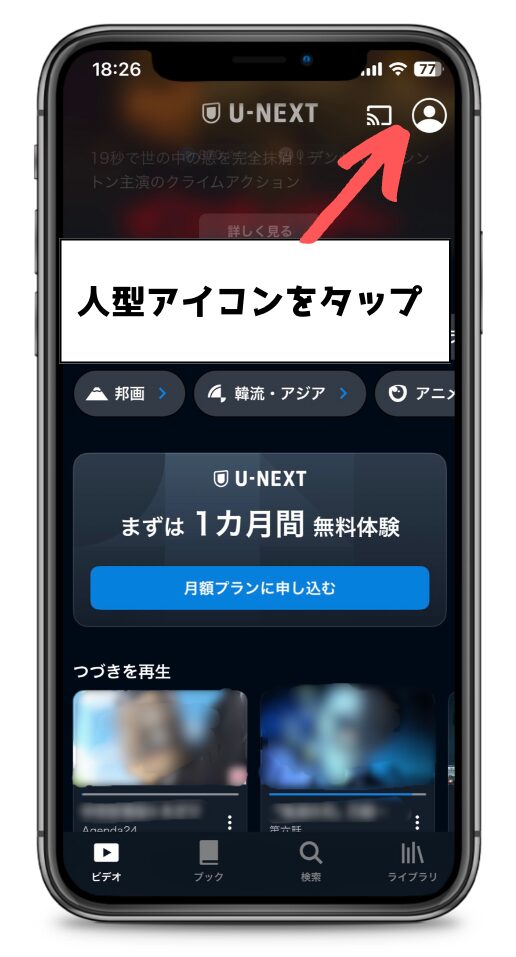
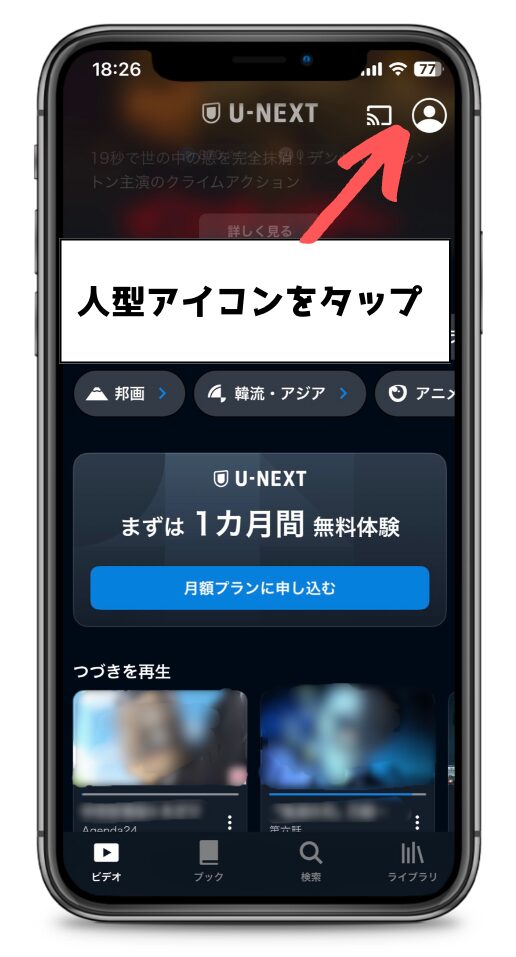
ホーム画面の右上にある人型のアイコン(アカウントアイコン)をタップすると、マイページを開くことができます。
マイページからアカウント・契約を開く
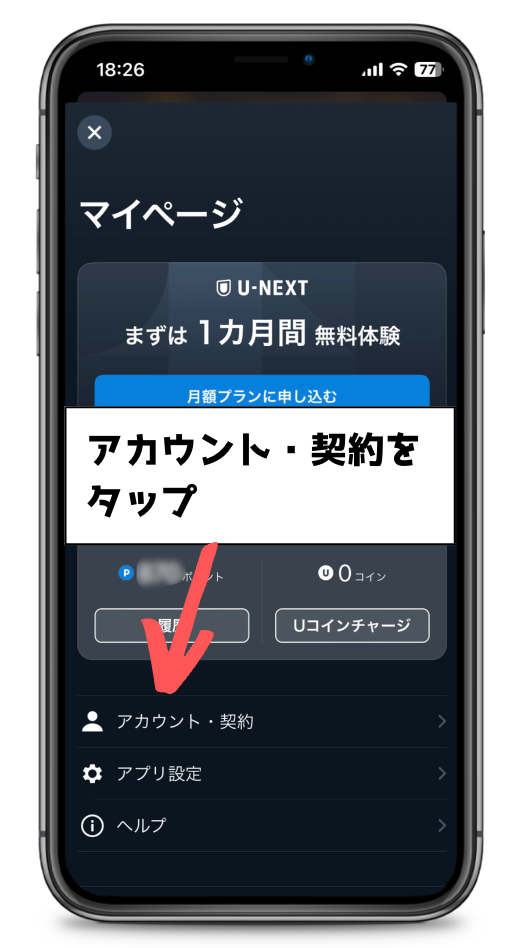
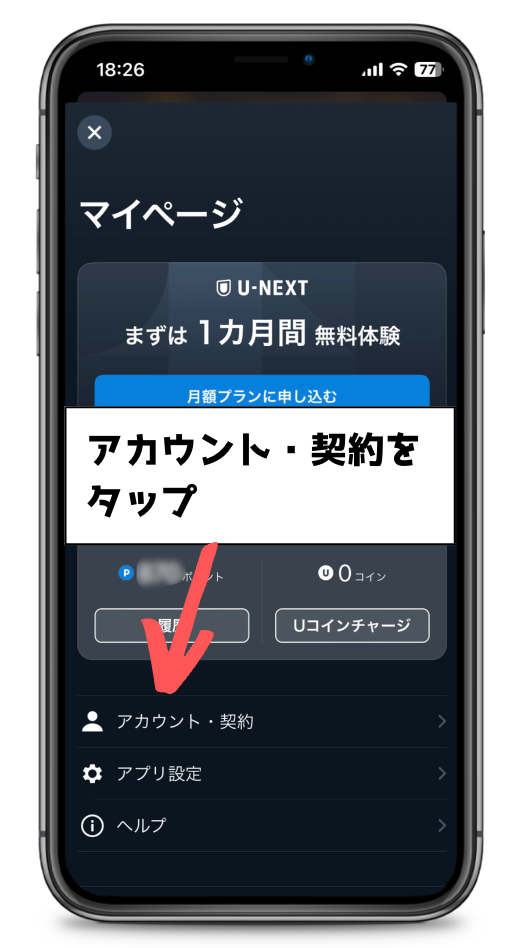
U-NEXTアプリのマイページにある「アカウント・契約」をタップします。
アカウント・契約の契約内容確認・解約を開く
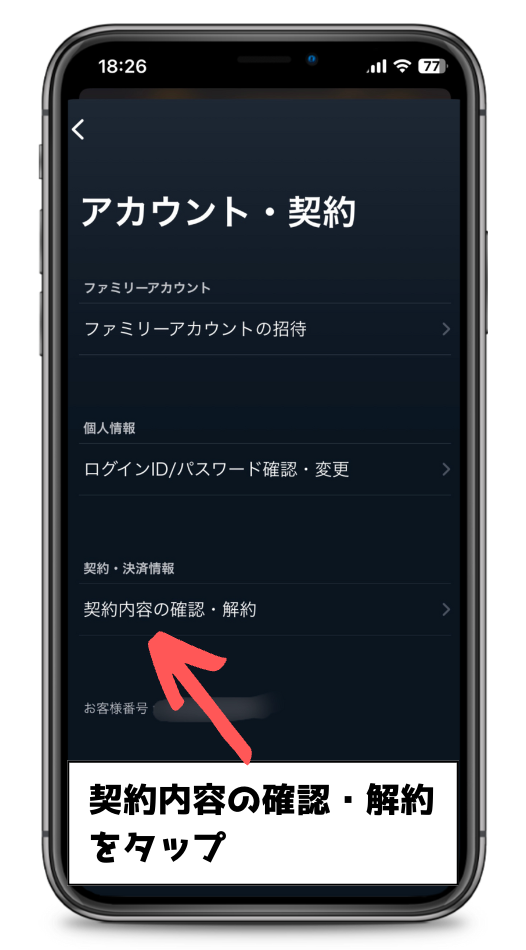
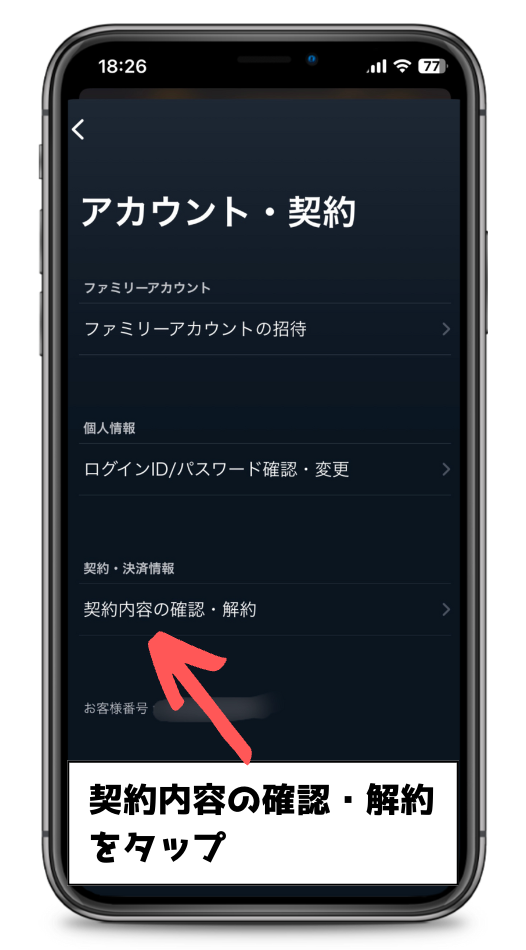
アカウント・契約ページにある「契約内容の確認・解約」をタップします。
iTunes Store決済での定額制サービスを停止する
U-NEXT契約内容確認・解約画面では、現在利用中のサービスを確認・解約できます。
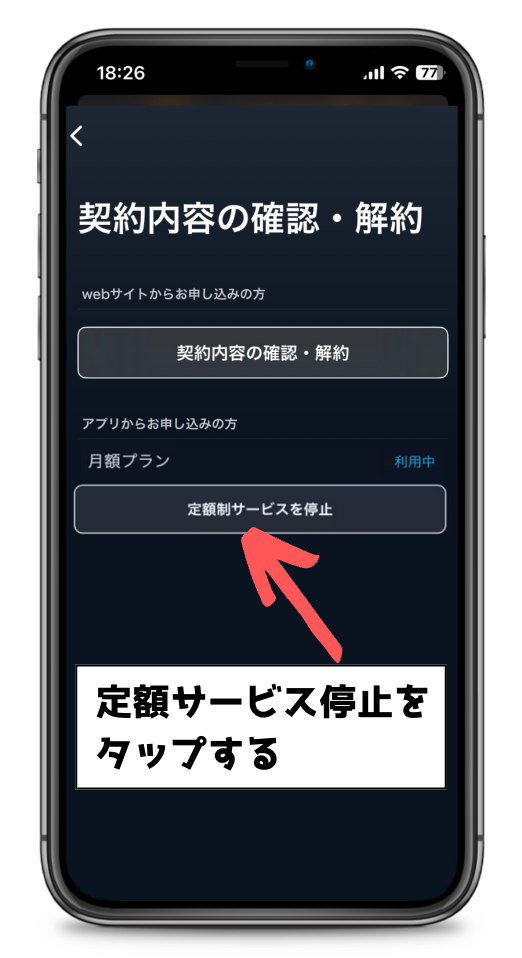
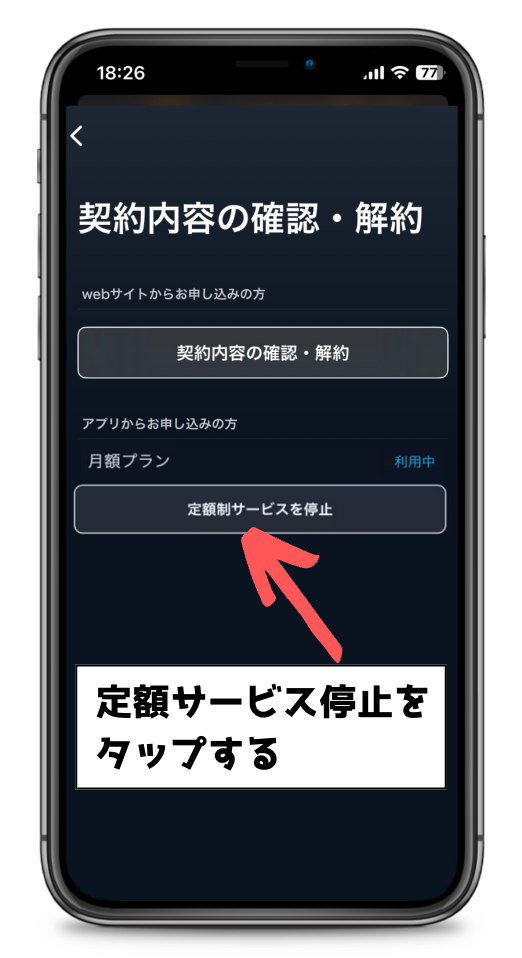
無料トライアルは、U-NEXTアプリからiTunes Store決済で利用してるので「アプリからお申し込みの方」のところを確認します。
iTunes Store決済を利用した場合、アプリからの申し込みの方の下に「月額プラン利用中」となっているので「定額制サービスを停止」をタップします。
定額制サービスを停止が表示されない時の対処法
U-NEXTアプリの「契約内容の確認・解約」画面で、利用中の定額制サービスを停止するボタンが表示されないことがあります。



そういう場合は、Appleアカウントにあるサブスクリプションから解約手続きを行います。
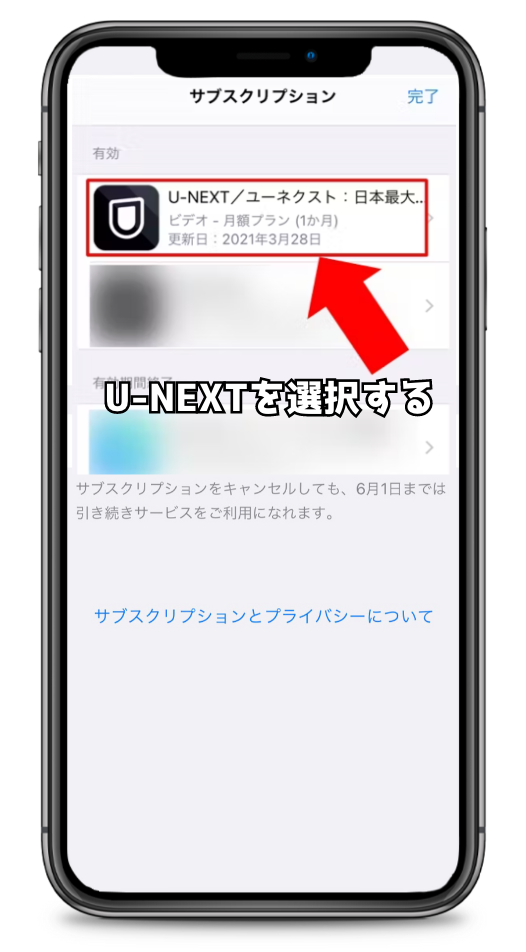
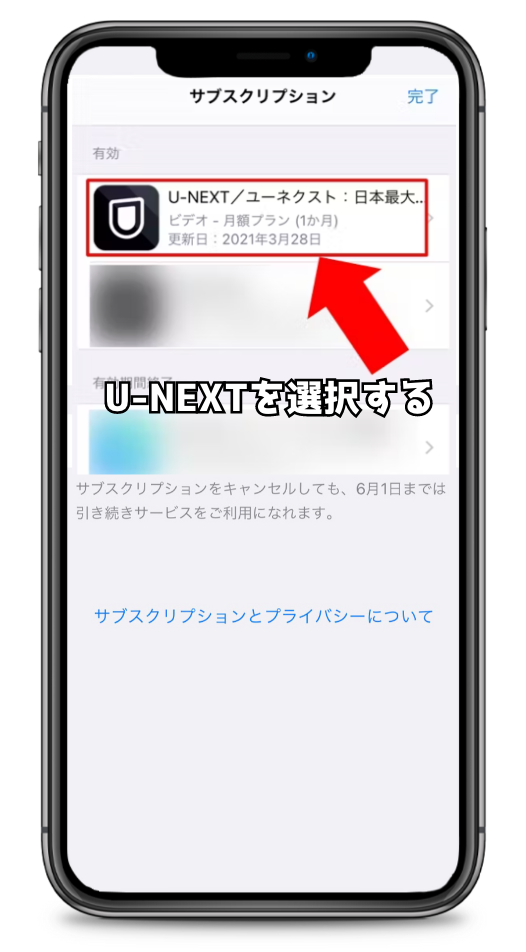
Appleアカウントの中にある「サブスクリプション」を選択し、契約しているサービスの一覧を表示します。



サブスクリプションサービス一覧からU-NEXTを選択します。
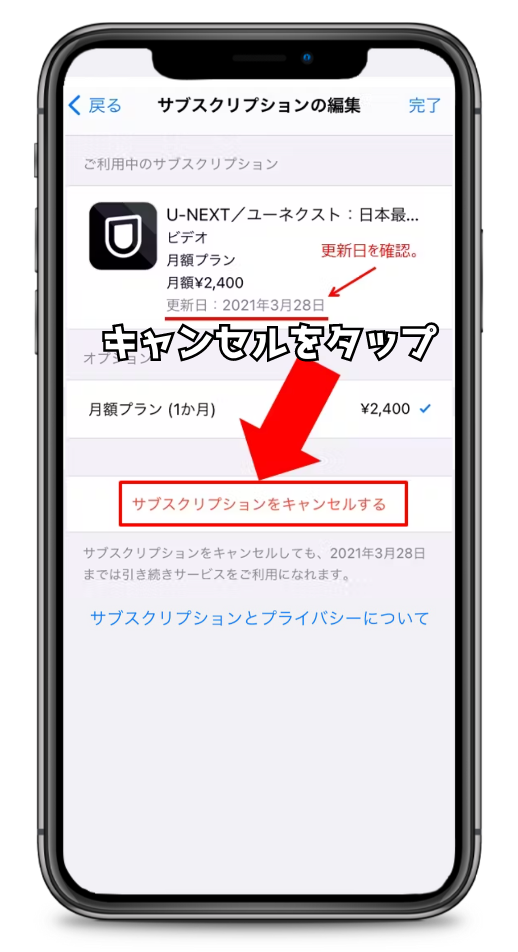
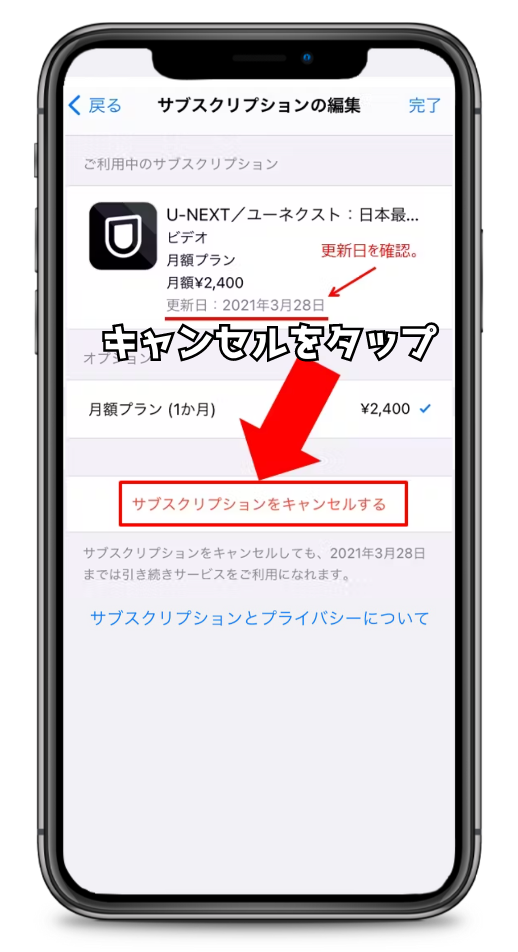
U-NEXTのサブスクリプション編集画面を開いて「サブスクリプションをキャンセルする」をタップします。
確認画面が表示されるので「確認」ボタンをタップして解約手続きが完了します。
まとめ(U-NEXT無料体験はiTunes Store決済で利用できる)
U-NEXT(ユーネクスト)無料体験をiTunes Store決済で利用する方法について解説してきました。
U-NEXTの無料体験はiTunes Store決済で利用できますが、無料体験期間を過ぎると月額2,400円(税込)かかります。



他の決済方法と比べて211円料金が高いということに注意しましょう。
ただ、 iTunes Store決済を利用すれば、クレジットカードを持っていなくてもU-NEXTを利用することができます。
月額料金は多少高くなりますが、コンビニなどでAppleカードを購入してチャージしておけば良いので、安心して利用することができますね。
この機会に iTunes Store決済で、U-NEXT無料体験を利用してみましょう!